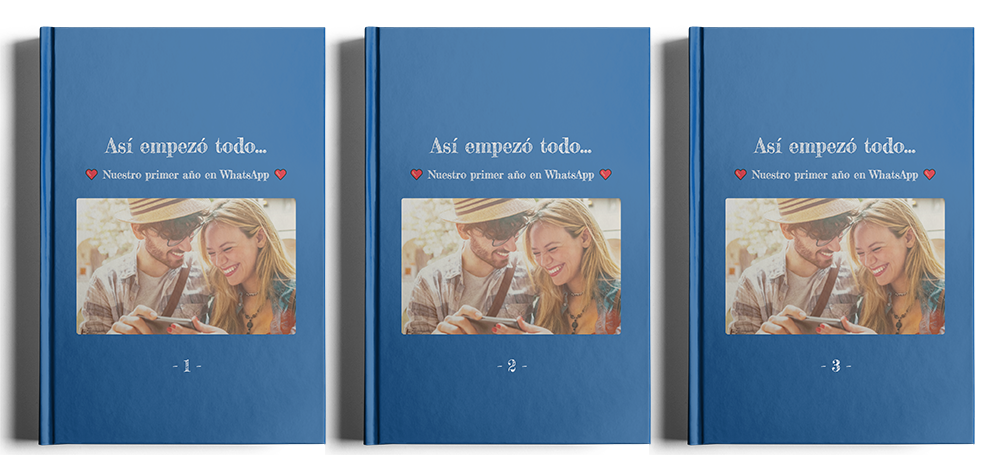Si tu chat tiene más de 500 páginas, nuestro software lo divide automáticamente en varios volúmenes de igual tamaño. En la pregunta anterior (¿Cómo funciona la división automática en volúmenes?) explicamos cómo funciona este proceso.
Si prefieres decidir tú mismo en qué fecha se divide el chat o quieres editar portadas o dedicatorias diferentes en cada libro, también puedes crear los volúmenes manualmente. A continuación te explicamos cómo funciona:
Recordamos que por libro caben 500 páginas.
- Selecciona la fecha inicial y final para el primer libro.
- Edita el libro cómo a ti te guste (portada, dedicatoria, fondos, etc.).
- Una vez hayas edita tu primer libro puedes añadirlo al carrito.
- Vuelve al chat y selecciona la fecha inicial y final para el segundo libro. La fecha inicial será el día posterior a la fecha final del primer libro.
- Edita el libro cómo a ti te guste (portada, dedicatoria, fondos, etc.).
- Una vez hayas edita tu segundo libro puedes añadirlo al carrito. Es importante que en este paso selecciones “Añadir” cuando el software te pregunta si quieres sobreescribir el libro anterior o añadir un nuevo libro.
- A continuación puedes proceder con la compra de tu libro 😊
En el caso de que quieras crear más volúmenes sólo tienes que repetir los pasos. ¡Es así de fácil!